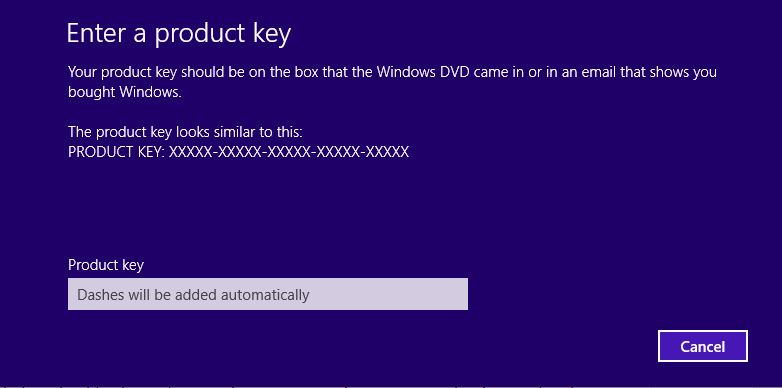
Probeert u uw nieuwe exemplaar van Windows 10 te activeren, maar krijgt u een foutmelding met code 0x8007007b? Dat is zo vervelend! Gelukkig is het niet al te moeilijk om foutcode 0x8007007b op te lossen. Lees verder om erachter te komen hoe u dat kunt doen.
Waarom kreeg ik foutcode 0x8007007b?
Wanneer u deze fout op uw Windows 10-pc tegenkomt, ziet u een pop-up met de melding dat “de syntaxis van de bestandsnaam, mapnaam of volumenaam onjuist is”. De foutcode wordt weergegeven in de pop-up en u kunt uw exemplaar van Windows niet activeren.
De meest voorkomende redenen voor het krijgen van foutcode 0x8007007b zijn de volgende:
- Uw computer kan geen verbinding maken met de KMS-host (Key Management Service) om uw OS te activeren
- Een systeembestand op uw computer ontbreekt of is beschadigd
Typisch is dat deze fout Windows 10 Pro- en Enterprise-versies treft.
Hoe foutcode 0x8007007b te verhelpen
De oplossing voor deze veelvoorkomende Windows 10-activeringsfout hangt af van wat de fout precies heeft veroorzaakt. Laten we eens kijken naar een aantal veel voorkomende scenario’s.
Scenario 1: Computer kan geen verbinding maken met KMS-host
Fix: Gebruik in plaats daarvan meervoudige activeringssleutel
Als u problemen ondervindt bij het activeren van uw exemplaar van Windows omdat uw computer om de een of andere reden geen verbinding kan maken met KMS-host, kunt u foutcode 0x8007007b oplossen door uw OS te activeren met behulp van meervoudige activeringssleutel (MAK).
- Druk op de Windows-toets + X, klik op Opdrachtprompt, klik dan op Admin
- Voer uw wachtwoord in indien nodig
- Type slmgr -ipk gevolgd door de MAK product sleutel. De MAK-productsleutel bevat 25 tekens en ziet er als volgt uit: xxxxx-xxxxx-xxxxx-xxxxx
- Hit Enter
Als KMS verantwoordelijk was voor de fout, zal deze worden hersteld.
Scenario 2: Een systeembestand ontbreekt of is beschadigd
Fix: Gebruik een Windows Reparatie Tool
Als de hierboven beschreven methode de fout niet heeft verholpen, dan is een van de vitale systeembestanden ofwel verdwenen of beschadigd. U kunt dit oplossen door het volgende te doen:
- Een Windows-reparatieprogramma uitvoeren om fouten automatisch te herstellen
- Uw Windows-installatie herstellen (u hebt daarvoor uw dvd of opstartbare flashdrive nodig)
Het eenvoudigste is om een Windows-reparatieprogramma te downloaden en te installeren om automatisch beschadigde bestanden te vinden en ze te herstellen. Dit werkt in de meeste gevallen. Als er echter een vitaal bestand ontbreekt, dan is het repareren van uw Windows-installatie de enige remedie.
We hopen dat dit artikel u heeft geholpen bij het oplossen van foutcode 0x8007007b op uw Windows 10-pc en dat u nu een volledig geactiveerd OS hebt.